Wie erstellt man ein kumulatives Durchschnittsdiagramm in Excel?
In einigen Fällen möchten Sie vielleicht den monatlichen kumulativen Durchschnitt der Miete oder des Gewinns Ihrer Wohnung im Jahreschart anzeigen. Wie können Sie das tun? Nun, ich erkläre Ihnen die Schritte zur Erstellung eines kumulativen Durchschnittsdiagramms in Excel.
Erstellen eines kumulativen Durchschnittsdiagramms in Excel
1. Geben Sie die Liste der Daten, für die Sie den kumulativen Durchschnitt berechnen müssen, in ein Arbeitsblatt ein, wie im folgenden Screenshot:
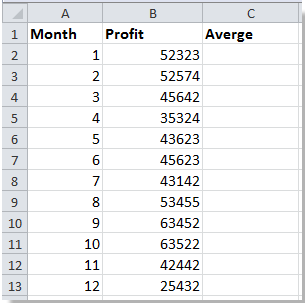
2. Wählen Sie dann eine leere Zelle aus, zum Beispiel die Zelle C2, und geben Sie diese Formel =AVERAGE(B$2:B2) (die Zelle B$2 gibt den Startwert des Gewinns an, die Zelle B2 steht für den Gewinn in einem bestimmten Monat) ein, und klicken Sie auf die Eingabetaste. Siehe Screenshot:

3. Ziehen Sie dann das Ausfüllkästchen, um den Bereich auszufüllen, für den Sie die kumulativen Durchschnitte berechnen möchten. Siehe Screenshot:
4. Sie können die Anzahl der Dezimalstellen mit diesen Schritten festlegen: Wählen Sie zuerst den Datenbereich aus; Klicken Sie dann mit der rechten Maustaste, um Zellen formatieren aus dem Kontextmenü auszuwählen; Klicken Sie dann unter der Registerkarte Zahl auf die Kategorie: Box und legen Sie die Dezimalstellen im rechten Abschnitt fest. Hier habe ich es auf 0 gesetzt. Siehe Screenshot:
 |
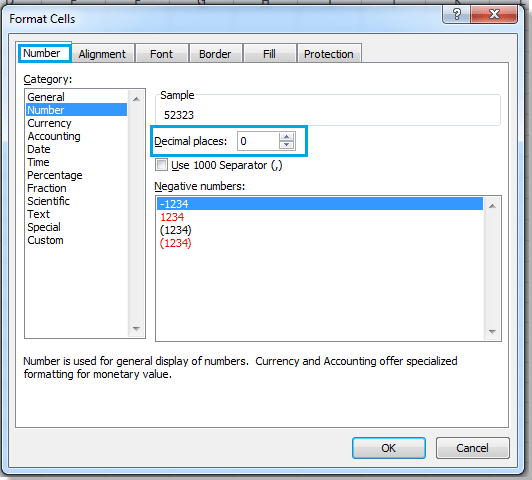 |
5. Wählen Sie den Datenbereich aus und klicken Sie auf Einfügen > Spalte >Gruppierte Spalte, siehe Screenshot:
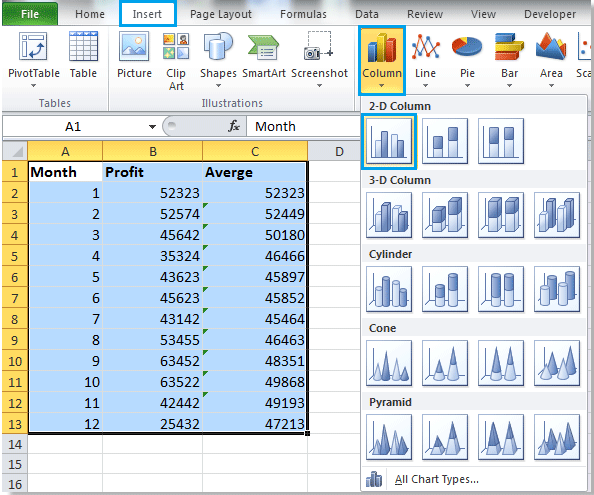
6. Wählen Sie eine Durchschnittsspalte (die grünen Balken) aus und klicken Sie mit der rechten Maustaste, um Typ der Datenreihe ändern aus dem Kontextmenü auszuwählen. Siehe Screenshot:
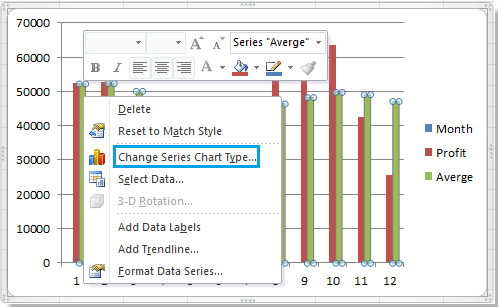
7. Wählen Sie im Dialogfeld Diagrammtyp ändern den gewünschten Linientyp aus und klicken Sie auf OK, um das Dialogfeld zu schließen. Siehe Screenshot:
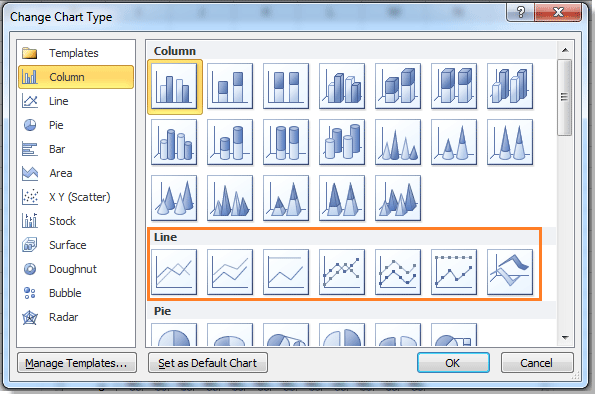
Wenn Sie Excel 2013 verwenden, gehen Sie im Dialogfeld Diagrammtyp ändern zum Feld Diagrammtyp und Achse für Ihre Datenserien:, klicken Sie auf das Feld Durchschnitt und wählen Sie einen Linienstil aus der Dropdown-Liste aus, klicken Sie abschließend auf OK, um das Dialogfeld zu verlassen. Siehe folgenden Screenshot:
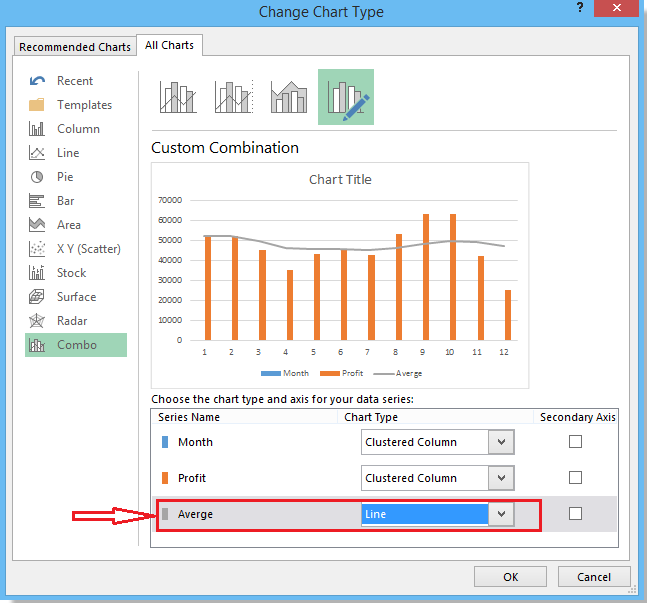
8. Klicken Sie dann mit der rechten Maustaste auf die Linie im Diagramm und wählen Sie Datenbeschriftungen hinzufügen aus dem Kontextmenü. Siehe Screenshot:

9. Klicken Sie dann auf die Monatsserie und löschen Sie sie, und Sie sehen, dass das kumulative Durchschnittsdiagramm wie unten gezeigt erstellt wurde:
 |
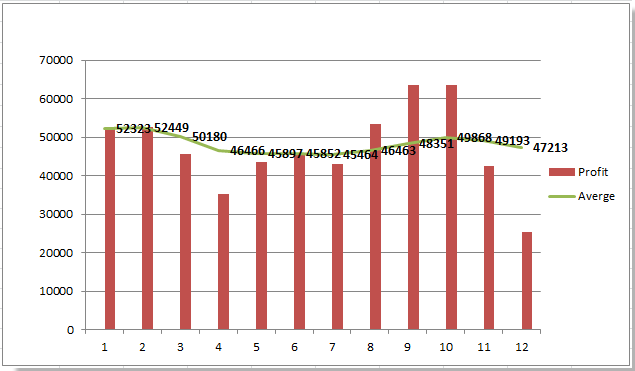 |
Verwandte Artikel:
Die besten Produktivitätstools für das Büro
Stärken Sie Ihre Excel-Fähigkeiten mit Kutools für Excel und genießen Sie Effizienz wie nie zuvor. Kutools für Excel bietet mehr als300 erweiterte Funktionen, um die Produktivität zu steigern und Zeit zu sparen. Klicken Sie hier, um die Funktion zu erhalten, die Sie am meisten benötigen...
Office Tab bringt die Tab-Oberfläche in Office und macht Ihre Arbeit wesentlich einfacher
- Aktivieren Sie die Tabulator-Bearbeitung und das Lesen in Word, Excel, PowerPoint, Publisher, Access, Visio und Project.
- Öffnen und erstellen Sie mehrere Dokumente in neuen Tabs innerhalb desselben Fensters, statt in neuen Einzelfenstern.
- Steigert Ihre Produktivität um50 % und reduziert hunderte Mausklicks täglich!
Alle Kutools-Add-Ins. Ein Installationspaket
Das Kutools for Office-Paket bündelt Add-Ins für Excel, Word, Outlook & PowerPoint sowie Office Tab Pro und ist ideal für Teams, die mit mehreren Office-Anwendungen arbeiten.
- All-in-One-Paket — Add-Ins für Excel, Word, Outlook & PowerPoint + Office Tab Pro
- Ein Installationspaket, eine Lizenz — in wenigen Minuten einsatzbereit (MSI-kompatibel)
- Besser gemeinsam — optimierte Produktivität in allen Office-Anwendungen
- 30 Tage kostenlos testen — keine Registrierung, keine Kreditkarte erforderlich
- Bestes Preis-Leistungs-Verhältnis — günstiger als Einzelkauf der Add-Ins